Списки Microsoft призначено для використання як веб-сайт. Одне з обмежень цієї ситуації полягає в тому, що ви не змогли переглянути або змінити список під час відключення від Інтернету.
Тепер на пристроях із Windows (Windows 10 та пізніших версій) під керуванням програми синхронізатор OneDrive списки також доступні для перегляду та редагування в автономному режимі. Завдяки синхронізації списку ми синхронізуємо дані списку з хмари з пристроєм Windows, що робить можливими операції зі списками та дає змогу продовжити роботу навіть в автономному режимі, втратити підключення до Інтернету або переривати роботу служби в програмі.
Синхронізація списку дає змогу легко працювати з дуже великим списком; вона відповідатиме швидко, коли ви сортуєте, фільтруєте чи групуєте дані або змінюєте подання.
Синхронізація списку не змінює спосіб роботи з веб-програмою "Списки". Вона все ще доступна для вас у браузері, як і раніше.
Перевірка синхронізації списку та доступності для редагування в автономному режимі
-
Відкрийте список.
-
У верхньому лівому куті сторінки перевірте символи поруч з іменем списку:
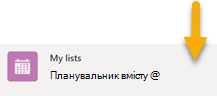
Символ "список синхронізується зараз"
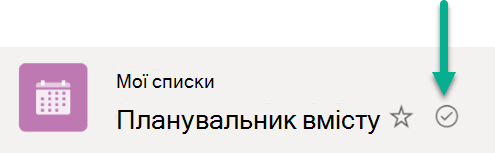
Символ "список синхронізовано"
Коли ви редагуєте список, внесені зміни синхронізуються з хмарою відразу (за наявності підключення до Інтернету) або пізніше (в автономному режимі на момент внесення змін).
Синхронізовані дані списку на пристрої доступні лише для вас. Якщо хтось інший повинен був увійти на ваш пристрій, синхронізовані дані на пристрої будуть недоступні для них. Ми дотримуємося принципів конфіденційності, викладених у Декларації корпорації Майкрософт про конфіденційність.
Усунення конфліктних одночасних змін
Синхронізація списків дає змогу конфліктувати, якщо два користувачі змінюють один і той самий елемент по-різному. Програма "Списки" намагається автоматично вирішити конфлікт, але якщо не вдається це зробити, вона сповіщає вас про конфлікт, щоб ви могли вирішити його належним чином.
Вирішення конфлікту
У меню Параметрів переключення подання з'явиться червона крапка, яка вказує на наявність конфлікту:
-
Виберіть Параметри переключення подання:
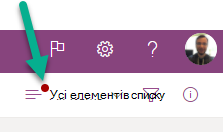
-
Виберіть елемент Елементи з проблемами синхронізації.
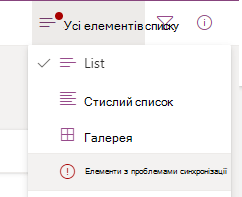
-
Конфлікти можна усунути, відхиливши їх або виправивши вручну. Виберіть конфлікти, які потрібно усунути, а потім натисніть кнопку Закрити або Зберегти елементи.
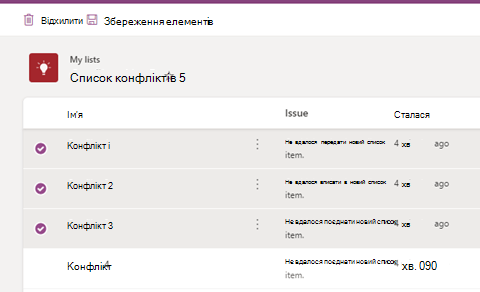
Якщо вибрати зберегти елементи, відомості про вибрані конфлікти буде збережено у файлі .csv. Потім ви можете перевірити цей файл і визначити, як оновити список для виправлення кожного конфлікту вручну.
Припинення синхронізації списку
-
Відкрийте початкову сторінку програми "Списки".
-
Наведіть вказівник миші на список, який потрібно зупинити, а потім виберіть три крапки (...) Відкрити меню дій .
-
Виберіть елемент Зупинити синхронізацію.
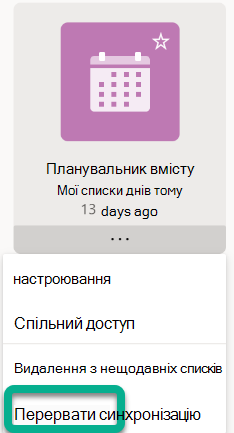
Коли ви припините синхронізацію списку, наступного разу, коли ви відкриєте його, піктограма "Синхронізація" більше не відображатиметься поруч з іменем списку, і цей список більше не буде доступний в автономному режимі.
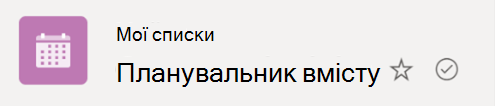
Список, який синхронізується, позначається круговою позначкою.
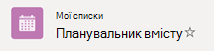
Список, який не синхронізується, не містить символ синхронізації.
-
Щоб відновити синхронізацію списку, просто повторіть кроки 1 і 2, а потім на кроці 3 виберіть синхронізацію .
Поточні обмеження синхронізації списку
-
Синхронізація списків наразі підтримується лише на пристроях Windows 10 та пізніших версій.
-
Повний автономний режим для списків, де можна виконати всі операції, доступні в Інтернеті, поки що не підтримується. Див. пункт 3 нижче.
-
Зараз можна синхронізувати не всі типи списків. Не можна синхронізувати списки, які зараз не підтримуються, і в списку не з'являється жодна піктограма синхронізації. Нижче наведено типи списків, які не синхронізуються.
-
Для списків із параметром "Дозволити завантаження елементів із цього списку в автономні клієнти" встановлено значення "Ні".
-
Списки з класичним режимом відображення
-
Списки з полями підстановки
-
-
Окрім обмежень, наведених у пункті 3, існує обмеження щодо того, які списки можна синхронізувати з вашим пристроєм: на ваш пристрій синхронізуватимуться лише списки, які ви створили, або списки, до яких вам надано спільний доступ і які ви відкрили. До них належать списки, які відображаються у веб-програмі "Списки" (Уподобання, Мої списки, Останні списки). Якщо видалити список або втратити доступ до списку, він автоматично не синхронізуватиметься з пристроєм.
Робота зі списком в автономному режимі
Працюючи в автономному режимі, ви все одно можете відкривати списки, синхронізовані з пристроєм, і працювати з такими списками. Функції, недоступні в автономному режимі, неактивні, що вказує на те, що ви не можете нам їх зараз, як показано на параметрах, обведених на цьому зображенні:
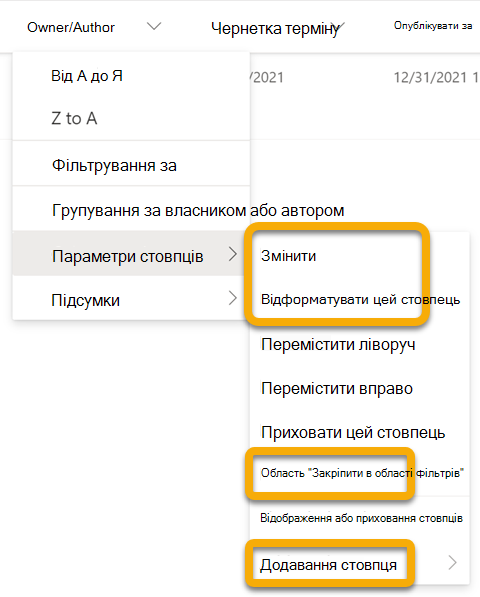
Аналогічно, на початковій сторінці програми "Списки", якщо певний список не синхронізовано з пристроєм, ви не зможете відкрити цей список в автономній програмі під час роботи в автономному режимі, як показано в сірому списку посередині нижче:
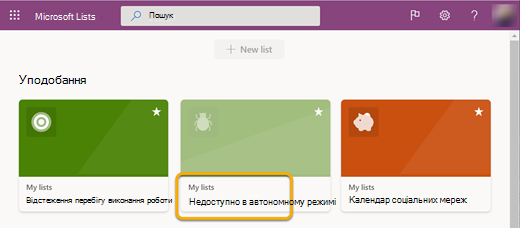
Смуга пропускання, пов'язана з синхронізацією списку
У порівнянні з синхронізацією файлів у OneDrive смуга пропускання, яку використовує синхронізація списку, мінімальна та значною мірою залежить від розміру списку та частоти змінення списку. Початкова синхронізація списку призводить до синхронізації всього списку, але подальші оновлення списку призводять лише до змін, які синхронізуються.
Виправлення неполадок із синхронізацією списку
Відомості про виправлення поширених проблем із синхронізацією списків див. в статті Поширені проблеми із синхронізацією списків Microsoft SharePoint в автономному режимі.
Керування параметрами синхронізації списків за допомогою Групова політика
Щоб заборонити синхронізацію списків і користувачам автоматично входити в обліковий запис, див. статтю Політики синхронізації списків.










